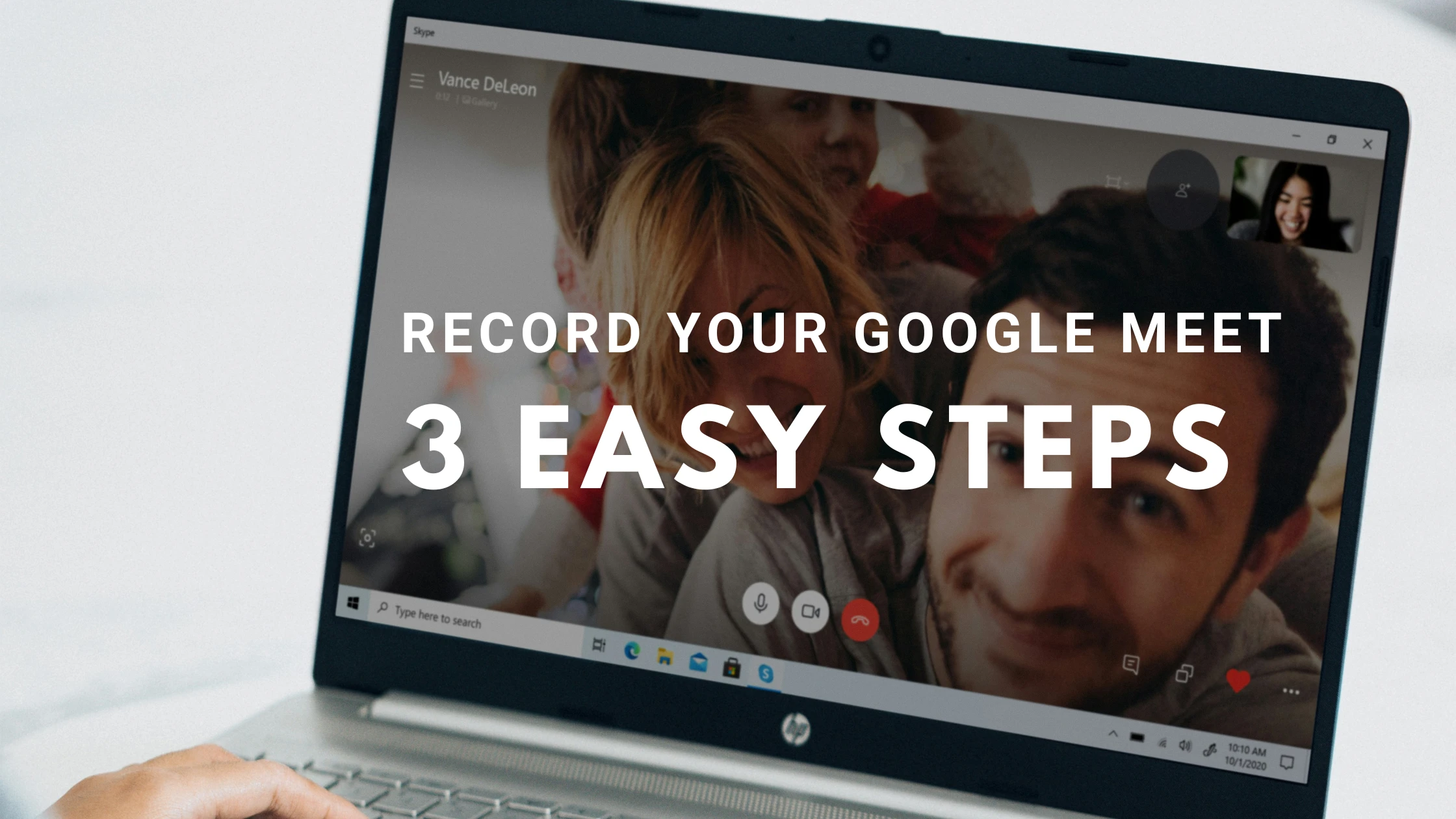Scopri come registrare facilmente le tue sessioni di Google Meet senza la necessità di software esterni. Questa guida fornisce tre semplici passaggi per acquisire le tue riunioni per riferimento futuro.
Passaggi su come registrare una chiamata di Google Meet con un registratore dello schermo di Google
1. Iscriviti al miglior registratore dello schermo per Google Meet
2. Inizia la tua chiamata di Google Meet
- Vai su Google Meet (https://meet.google.com) e avvia una nuova riunione o partecipa a una esistente.
3. Avvia la registrazione di Google Meet
- Fai clic sul pulsante “Registra schermo” o utilizza la scorciatoia da tastiera configurata all’interno del software.
- Seleziona l’area di registrazione:
- Scegli di registrare l’intero schermo se hai bisogno di acquisire tutto.
- Seleziona “Finestra applicazione” e scegli la scheda del browser di Google Meet per una registrazione più mirata.
4. Inizia la registrazione
- Fai clic sul pulsante “Avvia registrazione” in ScreenApp e seleziona “Scheda Chrome”
- Conduci la tua chiamata di Google Meet:
- Procedi con la riunione come al solito. ScreenApp registrerà l’area visiva selezionata e la sorgente audio scelta.
5. Interrompi la registrazione
- Al termine, trova i controlli di registrazione di ScreenApp.
- Fai clic sul pulsante “Interrompi registrazione”.
6. Salva e accedi alla tua registrazione
- ScreenApp elaborerà e salverà automaticamente la tua registrazione nella cartella specificata in precedenza.
- Puoi individuare il file video all’interno del tuo file system per la riproduzione, la modifica o la condivisione.
Come registrare Google Meet sul tuo telefono o tablet
Sebbene Google Meet non offra la registrazione integrata sui dispositivi mobili, puoi comunque acquisire le tue chiamate utilizzando gli strumenti di registrazione dello schermo nativi disponibili sia su Android che su iOS. Ecco come:
Registra Google Meet su Android
- Accedi alle Impostazioni rapide: Scorri verso il basso dalla parte superiore dello schermo due volte per visualizzare il pannello delle Impostazioni rapide.
- Tocca “Registratore schermo”: Individua l’icona del Registratore schermo (solitamente un simbolo di videocamera) e toccala per avviare la registrazione.
- Assicurati l’acquisizione audio: Assicurati di abilitare la registrazione audio toccando l’icona del microfono.
- Inizia la tua riunione: Avvia Google Meet e partecipa alla tua riunione come al solito.
- Interrompi la registrazione: Una volta terminato, scorri verso il basso dalla parte superiore dello schermo e tocca il pulsante “Interrompi” sulla notifica del Registratore schermo.
Registra Google Meet su iOS
- Aggiungi Registrazione schermo al Centro di controllo: Vai su Impostazioni > Centro di controllo e tocca “Personalizza controlli”. Aggiungi “Registrazione schermo” ai tuoi controlli inclusi.
- Scorri verso l’alto per il Centro di controllo: Scorri verso l’alto dalla parte inferiore dello schermo (o verso il basso dall’angolo in alto a destra sui nuovi iPhone) per accedere al Centro di controllo.
- Tocca Registrazione schermo: Tieni premuta l’icona Registrazione schermo (un pulsante circolare con un punto all’interno) e tocca l’icona del microfono per abilitare l’acquisizione audio.
- Avvia la registrazione: Tocca “Avvia registrazione” e avvia rapidamente Google Meet per partecipare alla tua riunione.
- Interrompi la registrazione: Tocca l’icona di registrazione rossa nella parte superiore sinistra dello schermo per interrompere la registrazione.
Come registrare una riunione di Google Meet nativamente
Il modo più semplice per registrare una riunione di Google Meet è direttamente in Google Meet, tuttavia, è necessario disporre di un account Google Workspace idoneo (vedere l’elenco di seguito) o di un abbonamento Google One con almeno 2 TB di spazio di archiviazione e, se fai parte di un’organizzazione, il tuo amministratore deve abilitare l’autorizzazione di registrazione.
Tipi di account Google idonei:
- Business Standard, Business Plus, Enterprise Starter, Enterprise Standard, Enterprise Plus
- Education Fundamentals, Education Standard, Education Plus, Teaching and Learning Upgrade
- Abbonato individuale a Workspace
- Abbonato a Google One (2 TB o più di spazio di archiviazione)
Passaggi per la registrazione:
- Partecipa a una riunione di Google Meet: Avvia una nuova riunione o partecipa a una esistente.
- Fai clic su “Attività”: Trova il pulsante “Attività” con i tre punti nella parte inferiore destra dello schermo.
- Seleziona “Registra riunione”: Fai clic su questa opzione nel menu Attività.
- Avvia la registrazione: Premi “Avvia registrazione” e poi “Avvia” di nuovo nella finestra popup. Ricorda di ottenere il consenso da tutti i partecipanti!
- Interrompi la registrazione: Quando hai finito, torna al menu “Attività”, seleziona “Registrazione” e poi “Interrompi registrazione”.
.png)
Dove trovare la tua registrazione:
- La registrazione verrà salvata nel Google Drive dell’organizzatore della riunione all’interno di una cartella intitolata “Registrazioni Meet”.
- Tu e l’organizzatore della riunione riceverete un’e-mail con un link alla registrazione.
Perché registrare la tua riunione di Google Meet?
- Potenzia l’apprendimento e la formazione: Rivedi concetti complessi o analizza facilmente le dinamiche di gruppo.
- Migliora l’accessibilità: Condividi le registrazioni con coloro che non hanno potuto partecipare o hanno bisogno di ulteriore supporto.
- Non perdere mai un colpo: Cattura idee fugaci e decisioni cruciali prima che svaniscano nell’etere.
- Migliora la collaborazione: Semplifica le discussioni future facendo riferimento a conversazioni passate.
Considerazioni sull’utilizzo di un registratore
- Connessione Internet: Una connessione stabile è fondamentale per una registrazione senza interruzioni.
- Impostazioni audio: Assicurati che il microfono del tuo dispositivo sia configurato correttamente per acquisire un audio chiaro.
- Spazio di archiviazione: Sii consapevole dello spazio di archiviazione sul tuo dispositivo, poiché i file video possono essere di grandi dimensioni.
- Privacy e consenso: Informa sempre i partecipanti sulla registrazione per motivi etici e di privacy.
Suggerimenti per la registrazione di Google Meet
Ora che conosci i metodi di registrazione, miglioriamo le tue capacità con alcuni suggerimenti e best practice:
Chiedi il permesso
- Ottieni sempre il consenso dei partecipanti prima di registrare. Informa tutti in anticipo sulla politica di registrazione e sul suo scopo. La trasparenza crea fiducia ed evita qualsiasi problema di privacy.
- Fornisci chiare indicazioni su come la registrazione verrà utilizzata, archiviata e condivisa. Fai sapere ai partecipanti quando e come possono accedere o richiedere la cancellazione della registrazione.
Utilizza una connessione di alta qualità
- Assicurati una connessione Internet stabile per audio e video chiari. Buffer e problemi tecnici possono rovinare l’esperienza di registrazione. Prendi in considerazione il passaggio a una connessione cablata, se necessario.
- Prova il microfono e l’altoparlante in anticipo. Elimina il rumore di fondo e regola il volume per una intelligibilità ottimale.
Utilizza per l’accessibilità
- Abilita sottotitoli/trascrizioni quando possibile. Questo rende la registrazione accessibile alle persone con problemi di udito e aiuta nella ricerca di parole chiave in un secondo momento.
- Considera i servizi di trascrizione in diretta o post-registrazione per una maggiore accessibilità e ricercabilità.
Modifica dove puoi
- Elimina il superfluo! Elimina le parti non necessarie come introduzioni, interruzioni o silenzi prolungati per mantenere la registrazione concisa e coinvolgente.
- Crea un sistema di denominazione per le tue registrazioni. Includi la data, l’argomento e i partecipanti per una facile identificazione e organizzazione.
- Utilizza provider di archiviazione cloud o piattaforme dedicate per garantire un accesso sicuro e conveniente alle tue registrazioni da qualsiasi dispositivo.
Seguendo questi suggerimenti e best practice, eleverai il tuo gioco di registrazione di Google Meet da dilettante a professionista. Ricorda, la registrazione non riguarda solo l’acquisizione della chiamata, ma la creazione di una risorsa preziosa per riferimento futuro, apprendimento e collaborazione. Quindi vai avanti, registra con sicurezza e sblocca il pieno potenziale delle tue riunioni!
Conclusione
Abbiamo esplorato come registrare le chiamate di Google Meet su vari dispositivi e metodi. Riassumiamo i punti importanti
- La registrazione è semplice. Le app di registrazione dello schermo e altri strumenti specializzati semplificano il processo.
- Dai priorità al consenso e alla qualità. Ottieni sempre il permesso dai partecipanti e punta a un audio e un video chiari per rendere utili le registrazioni.
- L’accessibilità è importante. Prendi in considerazione l’utilizzo di sottotitoli e strumenti di modifica per garantire che tutti possano trarre vantaggio dalle tue registrazioni.
- Personalizza il tuo approccio. Trova il metodo di registrazione più adatto a te: non esiste un unico modo “giusto” per farlo.
- Le registrazioni hanno un valore più ampio. Utilizzale per migliorare la produttività, facilitare l’apprendimento e archiviare discussioni importanti.